
Stoom is het platform bij uitstek onder pc-gamers. Hieruit kunnen we vrijwel elk spel kopen dat beschikbaar is voor pc, het voor een goede prijs kopen en permanent aan onze bibliotheek toevoegen. Hieruit kunnen we het downloaden op elke computer, gewoon verbonden met internet, en het spel starten om te spelen. Ondanks de stevige concurrentie waarmee Valve wordt geconfronteerd (zoals uPlay, Origin of de Epic Games Store zelf), is Steam nog steeds de leider onder gamers. Ondanks het feit dat er een aantal dingen zijn die veel spelers helemaal niet leuk vinden.
Om de games van Steam te downloaden, moeten we het programma downloaden dat we op de Valve-website kunnen vinden, het op de computer installeren en inloggen met onze gebruikersnaam en wachtwoord. Eenmaal binnen kunnen we zie onze bibliotheek , zoek het spel dat we willen en voer het uit om te beginnen met spelen. We hebben echter allemaal gezien hoe bij binnenkomst een advertentievenster verschijnt, in een pop-upplan, waar nieuws of nieuws met betrekking tot de winkel verschijnt. En dit kan vervelend zijn.
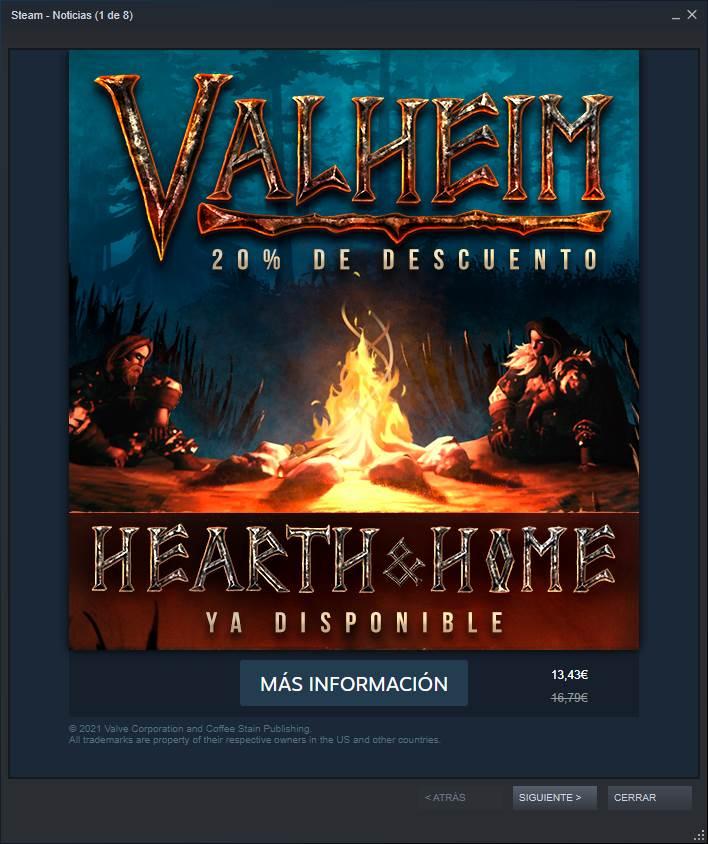
Gelukkig is het heel eenvoudig te deactiveren en we laten je in een paar seconden zien hoe je het doet.
Wat is het Steam-venster – Nieuws
Dit venster is een functie van de Steam-desktopclient ontworpen om ons in staat te stellen op de hoogte te blijven van alles wat er in de winkel gebeurt. Aangezien de meeste gebruikers rechtstreeks naar de bibliotheek gaan, negeren ze vaak de nieuwe games, of de belangrijkste aanbiedingen, uit deze winkel.
Dankzij deze nieuwe functie kunnen we bij het betreden van de winkel een reeks aankondigingen zien om op de hoogte te blijven van alles wat er met de winkel gebeurt. Wat is een nieuw spel uitgebracht? We zullen het daar hebben. Wat zijn er aanbiedingen? Hetzelfde kunnen we zien zonder de hoofdwebsite te hoeven betreden. Natuurlijk zullen we niet alles te weten komen, maar we zullen het belangrijkste te weten komen.
Bovendien stapelen de verschillende nieuwsberichten zich op als we ze niet lezen. Zoals we kunnen zien, verschijnt er bovenaan het venster een teller waarmee we kunnen zien hoeveel nieuws we hebben gelezen en hoeveel we nog moeten lezen. Als we ze allemaal lezen, zien we dit venster pas als er nieuwe aankondigingen zijn. Anders blijven we ernaar kijken de volgende keer dat we het programma openen totdat we ze allemaal hebben gelezen.
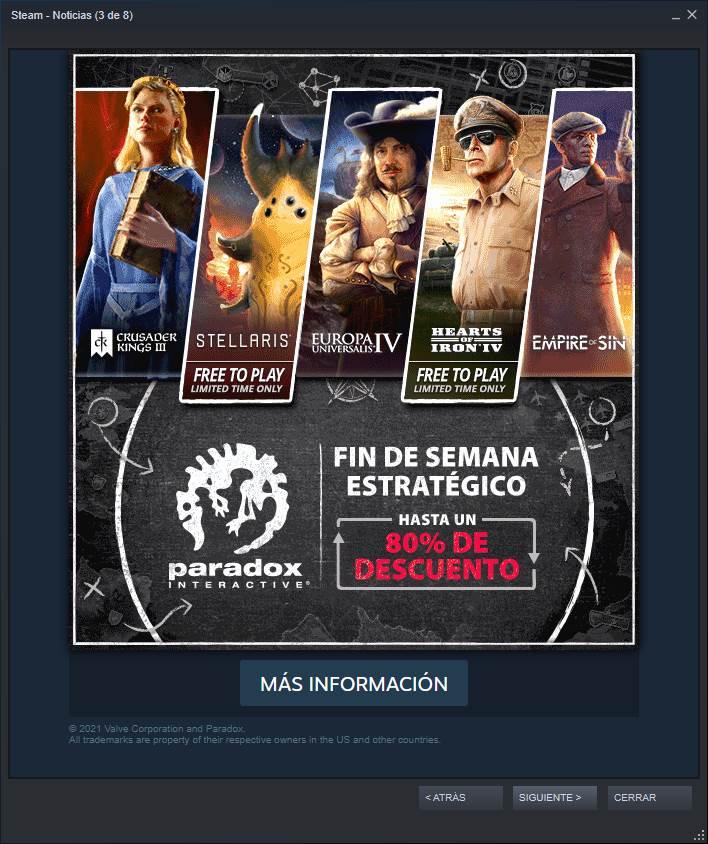
Voor velen kan dit Steam-venster vervelend zijn. En daarom gaan we kijken hoe we het kunnen deactiveren zodat het ons niet meer stoort.
Hoe het nieuwsvenster uit te schakelen bij het inloggen?
Om dit venster te deactiveren, moeten we de ” parameters ” paneel van de Steam-client. Om dit te doen, moeten we het menu "Steam" bovenaan het programmavenster openen en hier de optie "Parameters" selecteren.
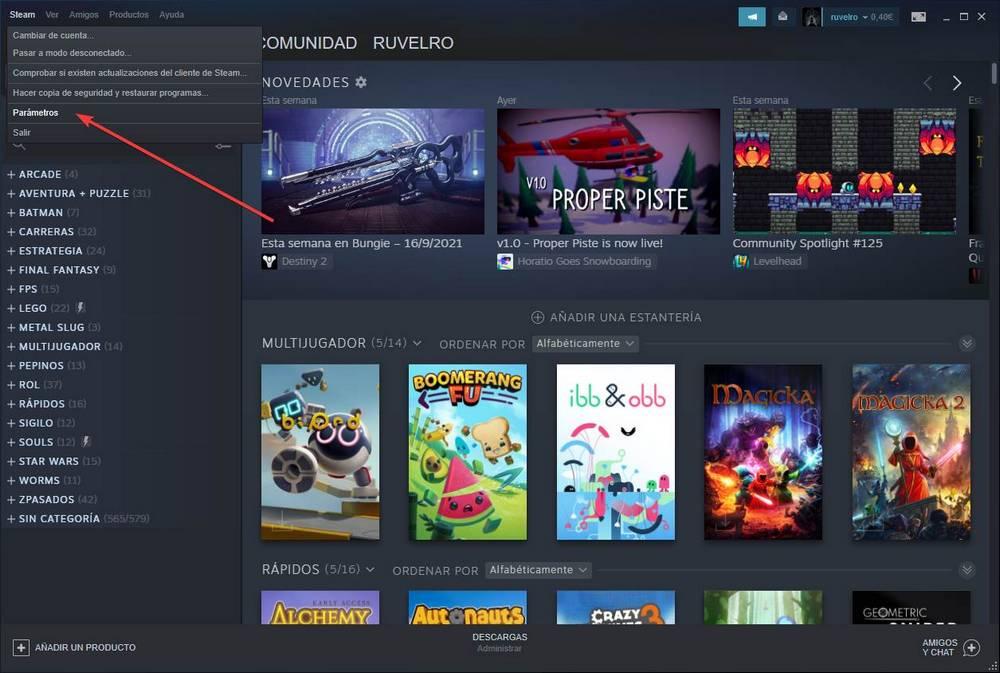
Nu kunnen we het clientconfiguratievenster zien, met alle opties en voorkeuren die we kunnen aanpassen om de werking naar onze smaak aan te passen. De optie die ons interesseert is in de ” Interface ” sectie, dus we klikken op deze sectie in het menu aan de linkerkant.
Hier zullen we alle opties kunnen vinden met betrekking tot de werking van de Steam-clientinterface. We kunnen kiezen welk gedeelte we als eerste willen zien bij het openen van de winkel, het thema wijzigen (als we andere hebben geïnstalleerd) en vele andere opties. Degene die ons interesseert heet ” Houd me op de hoogte van toevoegingen of wijzigingen aan mijn games, evenals nieuwe en toekomstige releases . '
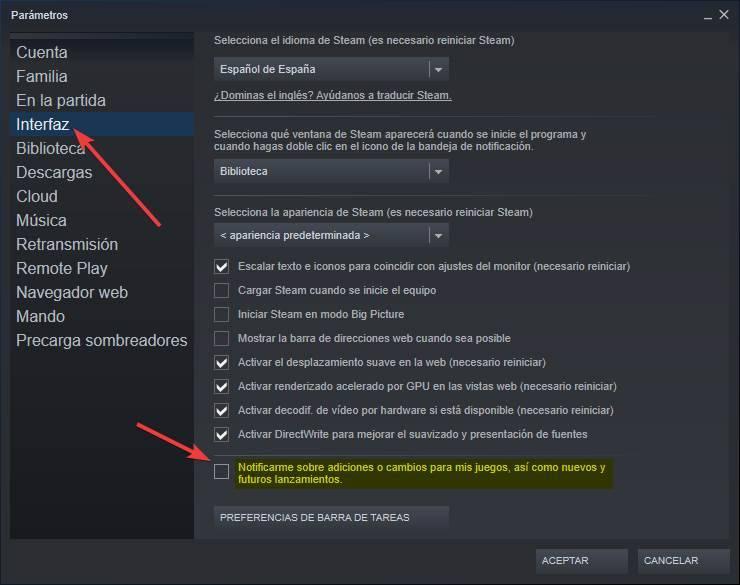
We deactiveren het vak van deze optie en dat is het. We sluiten en openen Steam opnieuw om te zien dat dit venster in feite niet meer op de computer verschijnt bij het inloggen. We hoeven ons geen zorgen meer te maken over het sluiten als we niet geïnteresseerd zijn, en we kunnen direct gaan naar wat ons interesseert over: spelen.
Instellen wat er nieuw is in de Steam-bibliotheek
Het vorige venster is niet het enige gedeelte waar Steam ons laat zien nieuws en updates . In de bibliotheek, bovenaan, zullen we ook een sectie kunnen zien waar allerlei nieuws met betrekking tot de games die we hebben geïnstalleerd zal verschijnen. In deze sectie kunnen de ontwikkelaars van de games die we hebben allerlei informatie over updates, toernooien, DLC's, evenementen en ander nieuws aan ons doorgeven.
Steam zal ons standaard informatie tonen volgens de nieuwste games die we hebben gespeeld, omdat, naar wordt aangenomen, het de titels zijn die ons het meest interesseren, en dus kunnen we meer relevante informatie vinden. Deze sectie kan echter gevuld worden met allerlei ongewenste elementen over irrelevante gebeurtenissen of nieuws.
De klant staat ons niet toe dit paneel te deactiveren. Wat we wel kunnen doen, is de informatie aanpassen die ons interesseert. Om dit te doen, hoeven we alleen maar op het tandwielpictogram te klikken dat rechts van het woord verschijnt ” Nieuws ” om de instellingen te openen.
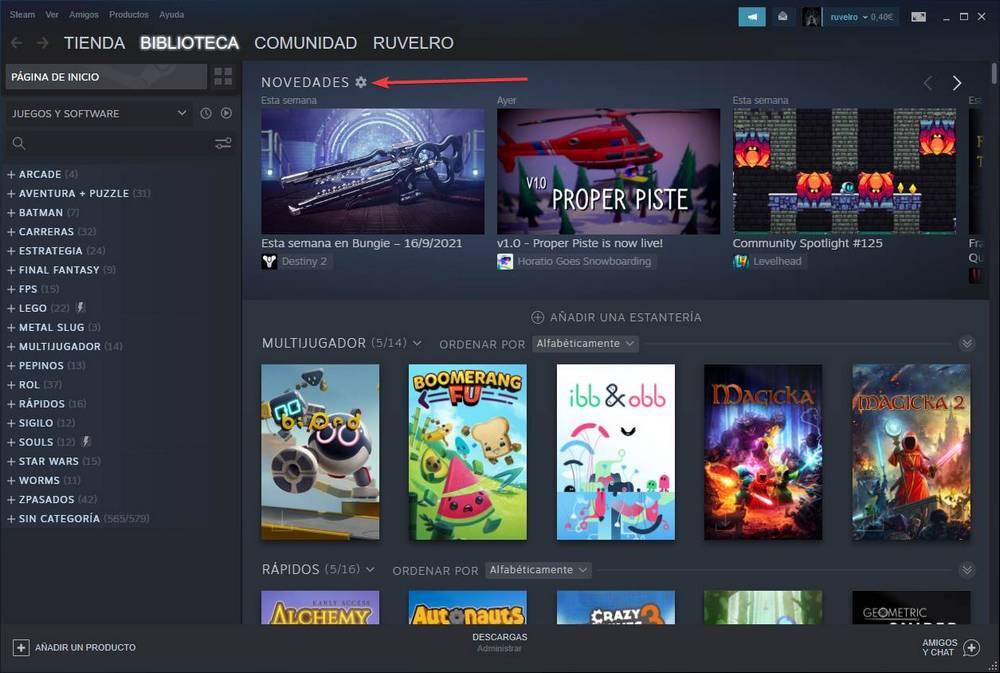
Binnen dit nieuwe configuratiepaneel gaan we een optie vinden waarmee we kunnen kiezen of we allerlei evenementen met betrekking tot games willen zien, of alleen de updates van de games, maar geen andere soorten nieuws of evenementen.
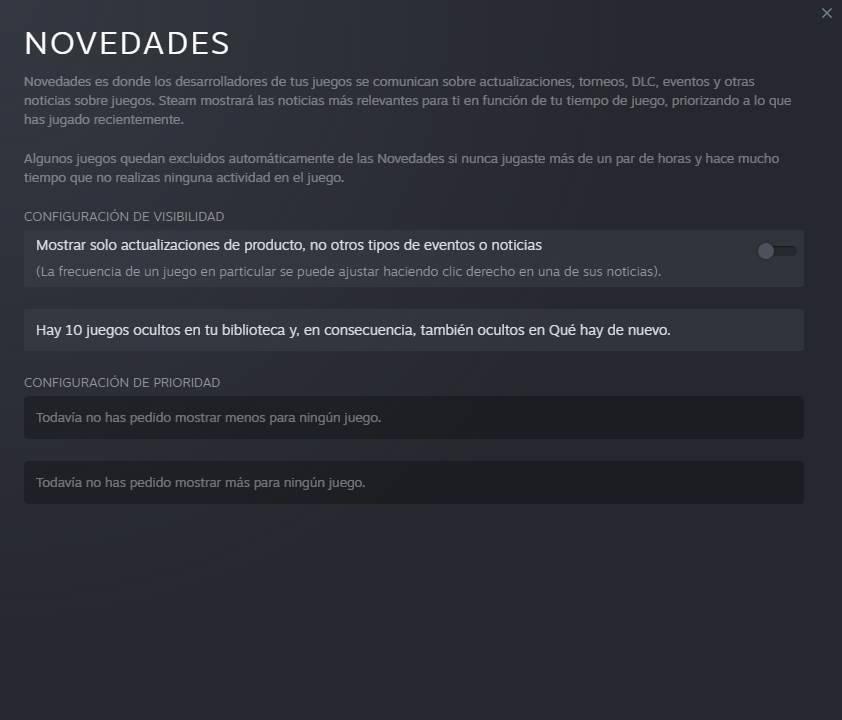
We vinken het vakje aan en dat is het. Het nieuws dat in het programma verschijnt, wordt automatisch gefilterd om alleen belangrijke inhoudsupdates weer te geven.
Als dit eenmaal is gedaan, samen met het bovenstaande, zal onze ervaring bij het gebruik van Steam veel schoner en minder opdringerig zijn, iets dat we zeker zullen waarderen.
Alle wijzigingen zijn omkeerbaar
Zoals we hebben gezien, is het heel eenvoudig om advertenties uit Steam-games te verwijderen. Maar wat als we ze in de toekomst weer willen zien om op de hoogte te blijven? Alle veranderingen die we hier hebben gezien, zijn volledig omkeerbaar. Dat betekent dat, als we op enig moment de pop-up opnieuw willen zien wanneer we Steam binnengaan, of het nieuws van de bibliotheek, we dit kunnen doen door de stappen in omgekeerde volgorde volgen .
Ondanks de concurrentie blijft Steam maand na maand gebruikers winnen. Het is natuurlijk een essentieel platform dat op geen enkele pc van een speler mag ontbreken.